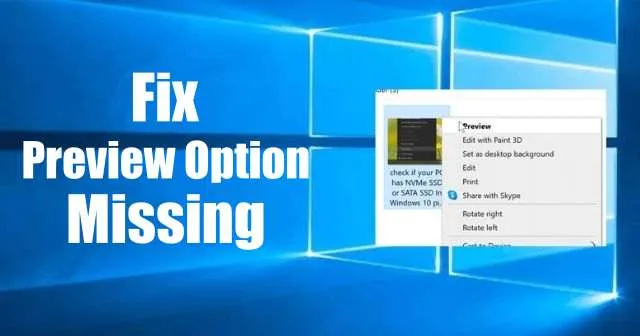
Katru dienu fotogrāfi un vienkārši lietotāji mijiedarbojas ar neskaitāmiem attēliem, bieži vien meklējot ātru veidu, kā tos apskatīt. Lai gan operētājsistēmā Windows 10 kā galvenais skatītājs pēc noklusējuma ir lietotne Fotoattēli, priekšskatījuma funkciju var viegli neievērot. Šis izlaidums var likt lietotājiem domāt, kāpēc priekšskatījuma opcija nav pieejama konteksta izvēlnē, kad viņi ar peles labo pogu noklikšķina uz attēliem.
Par laimi, priekšskatījuma funkcija ir pieejama noteiktos apstākļos. Lai to skatītu vēlreiz, jums ir jānodrošina, lai Windows fotoattēlu skatītājs būtu iestatīts kā noklusējuma programma jūsu attēliem. Šis klasiskais skatītājs ir vienīgais, kas atbalsta pareizu priekšskatījuma funkcionalitāti visiem attēlu failu tipiem.
Attēla priekšskatījuma opcijas atjaunošana operētājsistēmā Windows 10
Šajā rokasgrāmatā ir aprakstītas darbības, kas jāveic, lai Windows 10 konteksta izvēlnē atkārtoti iespējotu opciju Priekšskatījums, iestatot Windows fotoattēlu skatītāju kā noklusējuma attēlu skatītāju.
1. darbība: mainiet reģistra iestatījumus
Kamēr jūsu sistēmā joprojām ir pieejams Windows fotoattēlu skatītājs, tas bieži tiek atspējots par labu jaunākajai lietotnei Fotoattēli. Lai atjaunotu priekšskatījuma līdzekli, jums būs jāveic labojumi Windows reģistrā. Rūpīgi izpildiet šīs darbības:
- Nospiediet Win + R, lai atvērtu dialoglodziņu Palaist.
- Ievadiet
Regeditievades lodziņā un nospiediet taustiņu Enter. - Dodieties uz šādu ceļu:
HKEY_CLASSES_ROOT\SystemFileAssociations\image\shell - Ja šī ceļa nav, izveidojiet to un pievienojiet divas apakšatslēgas ar nosaukumu
Image PreviewunCommand. - Lai rediģētu virknes vērtību, veiciet dubultklikšķi uz ieraksta Noklusējums.
- Iestatiet vērtību uz:
%SystemRoot%\System32\rundll32.exe "%ProgramFiles%\Windows Photo Viewer\PhotoViewer.dll", ImageView_Fullscreen %1
Pēc šo izmaiņu veikšanas izejiet no reģistra redaktora un restartējiet datoru. Lai pārbaudītu, vai priekšskatījuma opcija tagad ir pieejama, ar peles labo pogu noklikšķiniet uz jebkura attēla programmā File Explorer.
2. darbība: iestatiet Windows fotoattēlu skatītāju kā noklusējuma attēlu skatītāju
Funkcija Priekšskatījums attiecas tikai uz attēlu failiem, ja Windows fotoattēlu skatītājs ir norādīts kā noklusējuma lietojumprogramma. Ja tas ir noklusējuma iestatījums tikai noteiktiem attēlu veidiem, piemēram, JPEG, šis iestatījums ir jāpaplašina, iekļaujot visus attēlu formātus:
- Ar peles labo pogu noklikšķiniet uz attēla faila.
- Atlasiet Atvērt ar un pēc tam izvēlieties Izvēlēties citu programmu .
- Sarakstā atlasiet Windows fotoattēlu skatītāju un atzīmējiet izvēles rūtiņu Vienmēr izmantojiet šo programmu, lai atvērtu šāda veida failu , pēc tam noklikšķiniet uz Labi.
Pēc šo modifikāciju ieviešanas varat sagaidīt, ka konteksta izvēlnē tiks parādīta opcija Priekšskatījums tiem attēlu veidiem, kas saistīti ar Windows fotoattēlu skatītāju.
Windows fotoattēlu skatītāja kā noklusējuma iestatīšana visiem attēlu veidiem
Ja vēlaties, lai Windows fotoattēlu skatītājs būtu jūsu noklusējuma skatītājs visiem attēlu failu tipiem, veiciet šīs vienkāršās darbības:
- Savā Windows 10 ierīcē atveriet izvēlni Sākt.
- Noklikšķiniet uz ikonas Iestatījumi vai nospiediet Windows + I , lai piekļūtu lietotnei Iestatījumi.
- Atlasiet Programmas un pēc tam noklikšķiniet uz Noklusējuma lietotnes .
- Ritiniet uz leju, lai atrastu fotoattēlu skatītāju , kurā, iespējams, kā noklusējuma iestatījums tiks rādīts fotoattēli.
- Noklikšķiniet uz Fotoattēli un pēc tam atlasiet Izvēlieties lietotni .
- Nākamajā sarakstā izvēlieties Windows fotoattēlu skatītāju kā jauno noklusējuma iestatījumu visiem attēlu formātiem.
Veicot šīs vienkāršās darbības, jūs veiksmīgi atjaunosit opciju Priekšskatījums konteksta izvēlnē visiem saviem attēliem, veicinot nevainojamu skatīšanās pieredzi.




Atbildēt